Excel HSTACK-Funktion
Die HSTACK-Funktion kombiniert mehrere Bereiche oder Arrays horizontal zu einem großen Array, wobei jedes nachfolgende Array rechts neben dem vorherigen Array hinzugefügt wird.
Hinweis: Diese Funktion ist nur im Insider-Kanal von Excel für Microsoft 365 verfügbar.
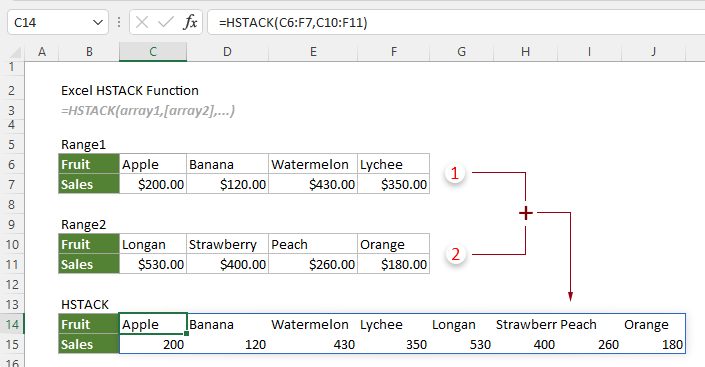
HSTACK-Funktion vs. VSTACK-Funktion
Die HSTACK-Funktion kann verwendet werden, um Bereiche horizontal zu kombinieren, während die VSTACK-Funktion verwendet werden kann, um Bereiche vertikal zu kombinieren.
Syntax
=HSTACK(Array1, [Array2],...)
Argumente
Anmerkungen
=WENNFEHLER(HSTACK(Array1,Array2,...),"")
Rückgabewert
Sie gibt ein Array zurück.
Beispiel
Wie im Screenshot unten gezeigt, gibt es zwei Bereiche, die zu einem einzigen Bereich zusammengefügt werden müssen. Sie können die HSTACK-Funktion wie folgt anwenden, um dies zu erledigen.
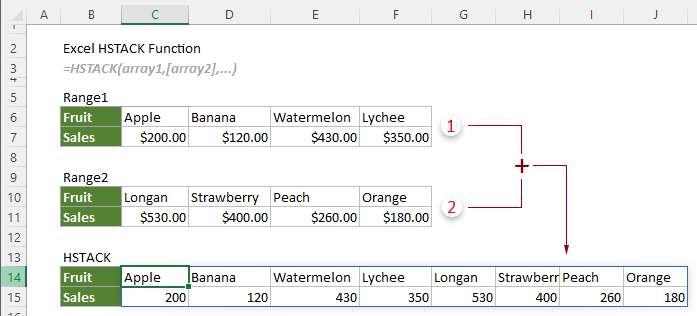
Wählen Sie eine leere Zelle aus, in diesem Fall C14, geben Sie die folgende Formel ein und drücken Sie die Eingabetaste, um das kombinierte Array zu erhalten.
=HSTACK(C6:F7,C10:F11)
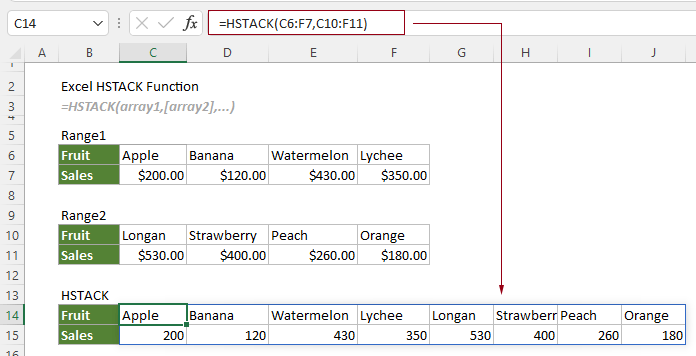
Hinweise: Wenn die Bereiche unterschiedliche Zeilen haben, treten im Ergebnisarray Fehlerwerte #NV auf, wie im Screenshot unten gezeigt.
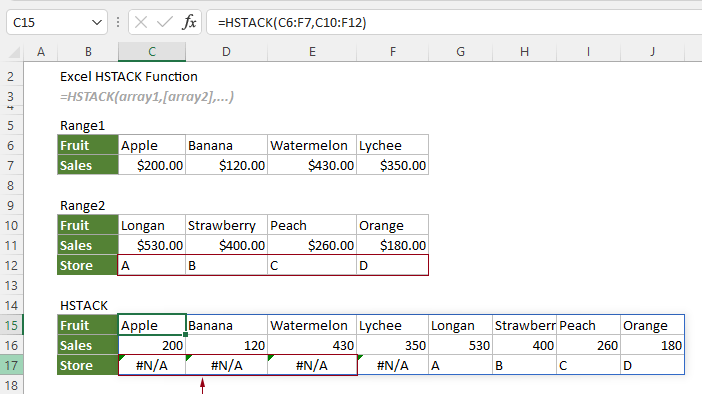
Wenn Sie möchten, dass die Zelle leer bleibt, wenn kein Wert vorhanden ist, können Sie die folgende Formel verwenden, um dies zu erledigen.
=WENNFEHLER(HSTACK(C6:F7,C10:F12),"")

Die besten Office-Produktivitätstools
Kutools für Excel - Hilft Ihnen, sich von der Masse abzuheben
Kutools für Excel bietet über 300 Funktionen, sodass alles, was Sie benötigen, nur einen Klick entfernt ist...
Office Tab - Aktivieren Sie tabbed Lesen und Bearbeiten in Microsoft Office (inklusive Excel)
- In einer Sekunde zwischen Dutzenden offener Dokumente wechseln!
- Reduziert Hunderte von Mausklicks für Sie jeden Tag, verabschieden Sie sich von der Maushand.
- Steigert Ihre Produktivität um 50 % beim Anzeigen und Bearbeiten mehrerer Dokumente.
- Bringt Effiziente Tabs ins Office (inklusive Excel), genau wie bei Chrome, Edge und Firefox.